Utilisation du navigateur : Favoris et Historique
- Favoris et Historique
- Les Favoris
- Sous Internet Explorer
- Xmarks : synchronisation des Favoris
- L'Historique
- Sous Internet Explorer
Voir aussi mes pages :
 Le navigateur web : Favoris et Historique :
Le navigateur web : Favoris et Historique :
Internet Explorer, Mozilla Firefox et Google Chrome sont les navigateurs web les plus utilisés.
Ils ont les mêmes fonctionnalités, accessibles différemment.
Le problème, c'est que la présentation se modifie au fil des versions successives.
C'est impossible (et décourageant) de faire des explications avec des copies d'écran.
Distinction entre Favoris et Historique :
Les Favoris, ce sont les adresses que l'on a répertorié en utilisant le navigateur.
Avec l'historique, on peut retrouver une adresse précédemment consultée.
| Favoris contient | les adresses que l'on a soi-même ajouté |
| Historique contient | les adresses des pages que l'on a visitées récemment. |
| Favoris permet de | conserver l'adresse d'une page Web pour pouvoir la consulter ultérieurement. |
| Historique permet de | retrouver une page Web consultée précédemment. |
L'adresse des pages contenue dans Historique s'efface avec le temps ou lorsqu'on efface le cache.
alors que celle contenue dans Favoris reste.
 Les
Favoris :
Les
Favoris :
Pour une bonne utilisation du navigateur web, il est indispensable de se servir des Favoris / marque-pages.
Les favoris / marque-pages sont les adresses Internet des pages Web que l'on souhaite conserver.
En ajoutant une adresse Internet à ses Favoris, on peut la retrouver facilement.
 Ajouter une adresse aux Favoris :
Ajouter une adresse aux Favoris :
Il y a plusieurs façons d'ajouter une adresse aux Favoris :
1 - Avec le menu contextuel
(sous Internet Explorer et Mozilla Firefox) :
- cliquer avec le bouton droit à l'intérieur de la page,
- sélectionner "Ajouter aux Favoris..." (Internet Explorer) ou "Marquer cette page" (Mozilla Firefox)
2 - Avec l'étoile
(en haut, à droite)
- cliquer sur l'étoile,
- etc.
On pourra également :
- renommer le Favori,
- créer un nouveau dossier pour ranger le Favori.
 Les Favoris sous Internet Explorer :
Les Favoris sous Internet Explorer :
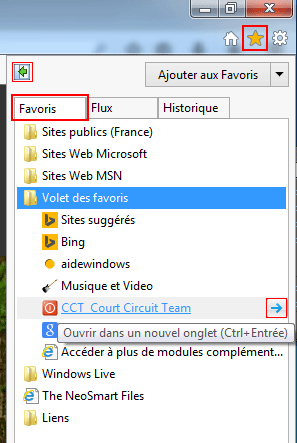 |
En haut, à droite : Dans le menu déroulant : On peut : - cliquer sur la flèche bleue à droite d'un Favoris pour l'ouvrir dans un nouvel onglet.
La partie "Volet des favoris" est la plus utile. |
Internet Explorer : Afficher le Volet des favoris :
- cliquer avec le bouton droit dans la partie supérieure de la fenêtre
- sélectionner "Volet des favoris"
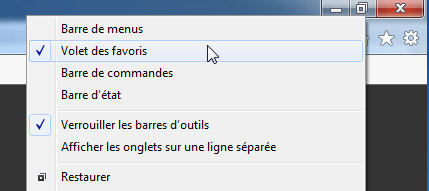
Le Volet des favoris s'affiche, en dessous de la case de recherche / barre d'adresse :
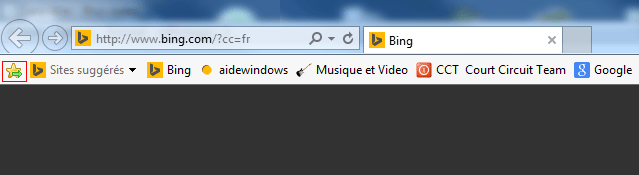
Internet Explorer : créer un dossier:
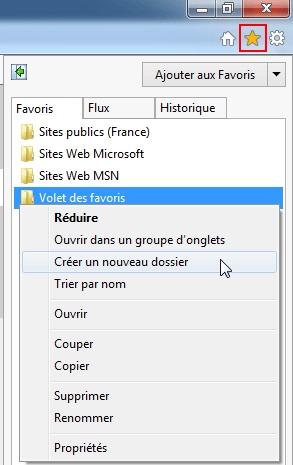 |
En haut, à droite : Dans le menu déroulant :
Pour créer un dossier :
Remarque : On peut également : |
Internet Explorer dans la barre des tâches :
Sous Windows 7, et sur le Bureau de Windows 8
- mettre le pointeur de la souris sur l'icône d'Internet Explorer
Les fenêtres ouvertes s'affichent en miniature.
On peut cliquer sur celle que l'on veut consulter
On peut fermer la fenètre en cliquant sur la case de fermeture.

 Sauvegarder les Favoris / marque-pages :
Sauvegarder les Favoris / marque-pages :
L'enregistrement des Favoris crée un fichier HTML dans le dossier Mes documents.
Enregistrer les Favoris est intéressant :
- pour les sauvegarder (sur disquette, clé USB ou sur un autre support),
- pour transmettre le fichier créé (ex : par mail)
- pour ajouter le fichier créé à ses Favoris.
Pour enregistrer les Favoris :
- menu Fichier, Importer et exporter...,
- cliquer sur Suivant,
- sélectionner "Exporter les Favoris",
- cliquer deux fois sur Suivant,
- accepter "Mes Documents\bookmark.htm" en cliquant sur Suivant,
- Ok, puis cliquer sur Terminer.
Le fichier bookmark.htm créé peut être ensuite :
- sauvegardé sur disque dur externe ou clé USB, sur le cloud, envoyé en tant que pièce jointe, etc.
- ajouté aux Favoris.
![]() Conseil : On peut sauvegarder
régulièrement ses Favoris, en remplaçant, à chaque fois, le fichier bookmark.htm
par un plus récent.
Conseil : On peut sauvegarder
régulièrement ses Favoris, en remplaçant, à chaque fois, le fichier bookmark.htm
par un plus récent.
Pour ajouter bookmark.htm aux Favoris :
- menu Fichier, Ouvrir...,
- cliquer sur "Parcourir",
- aller dans Mes documents pour ouvrir le fichier,
- ajouter le fichier bookmark.htm aux Favoris comme n'importe quelle page web.
Ainsi, on dispose à l'intérieur d'une page, de tous ses Favoris.
Bookmark Wizard est un freeware (400 Ko) qui fait la même chose automatiquement :
http://www.moonsoftware.com/freeware.asp/
 Synchronisation de favoris : Xmarks
Synchronisation de favoris : Xmarks
Un logiciel pour synchroniser les favoris / bookmarks entre plusieurs navigateurs / ordinateurs.
Site officiel :
http://www.xmarks.com/
Il existe des versions de Xmarks pour tous les navigateurs et tous les systèmes d'exploitation:
http://download.xmarks.com/download/all
Sur Clubic.com :
http://www.clubic.com/telecharger-fiche31866-xmarks.html
Xmarks est arrivé sur l'App Store
http://www.macg.co/news/voir/162211/xmarks-est-arrive-sur-l-app-store
 L'Historique :
L'Historique :
L'historique contient les pages visitées récemment.
Avec l'Historique, on peut :
- retrouver une page Web visitée récemment afin de la consulter ou de l'ajouter à ses
Favoris.
Avec l'Historique, on peut retrouver les pages Web consultées le jour même, la veille ou les jours précédents.
 L'Historique sous Internet Explorer :
L'Historique sous Internet Explorer :
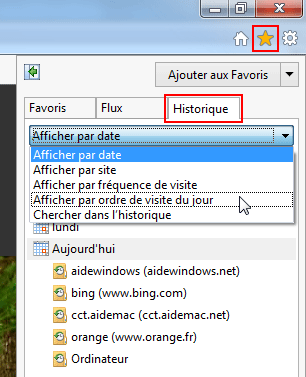 |
En haut, à droite : Dans le menu déroulant : On peut choisir l'affichage : On peut, sélectionner une page et cliquer sur "Ajouter aux Favoris". |
 Les
liens hypertexte :
Les
liens hypertexte :
Les liens hypertexte sont des endroits "sensibles" d'une page Web.
Lorsqu'on clique dessus, ils renvoient vers un autre endroit de la page, vers une autre page du site,
ou vers un autre site.
C'est grâce à eux qu'on "surfe" sur Internet.
Reconnaître les liens hypertexte :
Les liens hypertexte peuvent être présents dans une partie de texte ou une image.
C'est souvent un texte souligné en bleu qui change de couleur
lorsqu'on a cliqué dessus :
![]()
Mais il n'y a pas de règle quant au soulignement, et quant à la couleur du lien (voir les liens de ce site).
- déplacer le pointeur de la souris à l'intérieur de la page Web,
Lorsqu'on rencontre un lien hypertexte, le pointeur change de forme :
il se transforme en main ![]()
- cliquer pour accéder à la page correspondant au lien.
Cliquer une fois sur un lien hypertexte envoie automatiquement à l'adresse indiquée.
Les différents liens hypertexte :
Les liens hypertexte ne sont pas présents uniquement à l'intérieur des pages Web.
On peut les retrouver dans Outlook Express, dans Word, ou n'importe quel logiciel reconnaissant les liens
hypertexte.
Lorsqu'on clique sur le lien :
Si c'est une adresse : http://... ou www... c'est le navigateur Internet
qui va s'ouvrir,
Si c'est une adresse : nom@fournisseur.fr c'est le logiciel de messagerie,
Si le lien correspond à un texte ou une image à l'intérieur d'une page web, cela
va ouvrir une autre page ou vous déplacer dans la page en cours.
Si le lien correspond à un fichier à télécharger (voir ma page),
cela va ouvrir une fenêtre de téléchargement (on choisira alors : "Enregistrer le fichier sur le disque").
 Les
smilies de base :
Les
smilies de base :
Les smilies, ou trombines en français, se composent de plusieurs caractères représentant ensemble une figure. Par exemple, deux points, un tiret et une parenthèse fermée représentera un visage souriant :-)
Les smilies sont surtout employés dans les forums de discussion. Ils peuvent être utilisés dans le courrier personnel, mais uniquement dans le cas de correspondance amicale.
Ils permettent de préciser sa pensée, d'imager son propos, et d'éviter les incompréhensions,
notamment quand on désire faire de l'humour.
Par contre, il faut prendre garde quand on les utilise. Oublier un smiley peut avoir des conséquences
fâcheuses :o(
La meilleure façon d'apprendre à les utiliser... c'est de s'en servir ;o)
:-) |
on est content | souligne un propos amical |
:-))) |
on rit | marque une plaisanterie. Le nombre de ) précise la force du rire. |
:-DDD |
on éclate de rire | |
;-) |
on blague | signale qu'il ne faut pas prendre l'expression au premier degré. |
:-( |
on est déçu | marque la déception ou la tristesse. |
:o) |
on fait le clown | indique qu'il ne faut pas prendre l'expression trop au sérieux. |
:o( |
on a l'air bête | utilisé quand on a commis une erreur. |
:-*) |
on fait une bise | |
:'-( |
on est triste |
![]() Je déconseille l'utilisation
de programmes / extensions destinées à utiliser des cookies sous forme graphique.
Je déconseille l'utilisation
de programmes / extensions destinées à utiliser des cookies sous forme graphique.
Ce sont souvent des programmes qui ajoutent toobars ou autres programmes néfastes à leur installation et difficiles à supprimer.
 Les
cookies :
Les
cookies :
Les avis sont partagés sur la dangerosité des cookies :
Très utiles pour la consultation des sites Internet, ils peuvent être, dans certains cas,
détournés de leur objectif initial.
Exemple : (doubleclick) que l'on peut éliminer avec Malewarebytes : voir ma page
Utilisés notamment par les régies publicitaires, ils sont indispensable si on veut conserver
un Internet gratuit :
Car c'est la publicité qui permet de financer la conception des sites. Supprimer la publicité,
et les cookies (comme en rêve certains)... et l'accès aux sites se fera par abonnement payant.
Voir les sites :
http://jc.bellamy.free.fr/fr/cookies.html
http://www.securiteinfo.com/conseils/cookies.shtml
Utilitaires pour les cookies :
Peut-être obsolète en 2014...
PtcookieViewer / Cookie Viewer v3.6
Affiche le contenu des cookies. Fonctionne avec Windows Vista
Site officiel :
http://www.karenware.com/powertools/ptcookie.asp
Cookies Manager
Supprime automatiquement les cookies inutiles. Pour Windows XP
Site officiel :
http://pmdevigne.free.fr/
- Index : Utilisation d'Internet
- Débuter sur Internet
- Utilisation du navigateur
- Mozilla Firefox
- Google Chrome
- Radio sur Internet
- Les podcasts
- Conseils et problèmes (1)
- Conseils et problèmes (2)
- Index : Le Cloud
- Partage de fichiers sur Internet
- DropBox
- Microsoft OneDrive
- Google Drive
- MEGA
- Partage photos et contenu multimédia sur Internet

